17 сервисов и приложений
на ПК для конспектов
Классно, если под рукой есть подходящая программа, когда надо быстро накидать идеи, сделать быстрые заметки или длинные черновики. Поэтому в помощь составили подборку приложений для конспектов на ПК и телефоны. Некоторые из них открываются прямо в браузере.
В какой программе писать конспекты на ноутбуке
Часть десктопного софта — это кроссплатформенные варианты с возможностью синхронизации. Подойдет тем, кто привык работать на нескольких гаджетах: конспектировать на ноутбуке, а читать записи лекций с телефона.
PDF Commander
В программу можно загружать конспекты или создавать их с нуля. Удобно выделять важные моменты и подчеркивать ключевые мысли. Можно прикрепить вложения, чтобы не потерять их, или прямо в документ импортировать картинку со схемой или графиком. Кстати, простенькую схему легко оформить в самом редакторе — нарисовать линии, прямоугольники, овалы, использовать инструменты «Карандаш» и «Ластик».
PDF Commander позволяет добавлять гиперссылки, чтобы при необходимости перейти на связанный ресурс со статьей или видеороликом. В файл, сохраненный в PDF-формате, можно также что-нибудь поправить, например выделить на скрине отдельные фразы или абзацы.
- конвертирует в DOCX, TXT и графические форматы — JPEG, PNG;
- объединяет несколько файлов с разными расширениями в один;
- позволяет менять шрифт — его стиль, цвет, наклон, размер, прозрачность;
- можно делать закладки для лучшей навигации по документам.
- нет версии для macOS
 Скачать бесплатно
Скачать бесплатно
 Поддержка систем: Windows 11, 10, 8, 7
Поддержка систем: Windows 11, 10, 8, 7
OneNote
Пользователи работают со страницей произвольной формы — она гораздо шире стандартной А4 и печатать можно в любом месте. Вкладки интерфейса идентичны линейке Microsoft.
Можно рисовать и писать от руки, чертить линии и поле в клеточку, как в настоящем блокноте. Набирать фразы не только на клавиатуре, еще стилусом или пальцем по сенсорному экрану. Текст форматируется — можно его выделить, сделать жирным или наклонным, изменить цвет, добавить списки. Есть совместный доступ, когда документ могут редактировать несколько человек, а для его просмотра достаточно поделиться ссылкой.
- вставляются гиперссылки, картинки, графики, эмодзи, аудиофайлы;
- поиск нужных слов в файлах и даже в рукописных заметках;
- фразы можно надиктовать голосом;
- синхронизируется на разных гаджетах — можно начать на ноутбуке,
а дополнить мыслями с телефона; - скачивается на Android, macOS, Windows, iOS, открывается в браузере.
- требуется аккаунт Microsoft;
- нет возможности вставить
линии или прямоугольники; - проблемы с синхронизацией.
Evernote
С помощью Evernote пользователи сохраняют заметки, создают записные книжки, ставят в календарь напоминания. Сканируют статьи, написанные от руки, и переносят их в программу. Тем, кто планирует создавать объемные материалы с большим числом вложений и заходить с разных гаджетов, нужно переходить на платный тариф.
Удобство приложения в том, что даже тысячу файлов можно найти через расширенный поиск. Ссылкой легко поделиться с другими пользователями, чтобы они посмотрели или отредактировали документ. Приложение можно открывать даже в умных часах.
- расширение для браузера Web Clipper, чтобы сохранять контент с веб-страниц — определенную часть, изображения,
ссылки на статьи; - шаблоны планеров, календарей, журналов здоровья, ежедневников;
- можно использовать в автономном режиме без подключения к интернету;
- вставляются аудиофайлы, наброски от руки, цитаты, таблицы, вложения,
ссылки, картинки, формулы; - есть версии для Windows,
macOS, мобильных ОС.
- free-версия ограничена — можно создать всего не более 50 заметок, подключить одно устройство без синхронизации;
- форматы экспорта ограничены — только PDF, ENEX, HTML;
- мало шрифтов — варианты для заголовков, с засечками и без них, моноширинный.
Obsidian
Obsidian может похвастаться разными расширениями: он связан с ChatGPT, умеет создавать базы данных, настраивать интерфейс под запросы пользователя, проводить конвертацию. Доступны горячие клавиши, чтобы ускорить написание черновика. Плагины позволяют записать аудио, добавить календарь и отслеживать материалы по датам, работать с диаграммами или референсами из книг, создавать визуальные доски, чтобы видеть все темы. Можно использовать теги для группировки лекций, сохранять собственные шаблоны с типичной структурой.
- функция «Граф», чтобы визуально отслеживать связь между большим числом проектов и документов;
- можно добавлять иллюстрации, таблицы, эмодзи, ссылки, списки;
- кроссплатформенный — для Linux, Windows, iOS, macOS, Android;
- расширение Web Clipper для браузеров Safari, Chrome, Firefox, Brave;
- есть free-тариф для личного пользования.
- синхронизацию на разных устройствах надо оплачивать;
- мало параметров по сортировке
папок — только по алфавиту,
дате создания,изменения; - нельзя оформить классические схемы.
Simplenote
Мгновенный поиск и использование тегов помогут отыскать то, что нужно среди десятков идей и страниц. Теги можно редактировать — менять название и расположение. Есть «булавка», которой закрепляют заметки к верхней части списка.
Действует резервное копирование: каждое изменение фиксируется в статье и сохраняется на всех устройствах. В любой момент получится «откатить» лист к прошлым версиям. Simplenote также позволяет форматировать статьи — оформлять заголовки, списки, цитаты и т. д. — с помощью облегченного языка разметки Markdown. Еще в софт интегрирован WordPress — материал можно опубликовать сразу на сайте или в блоге, но для этого понадобится аккаунт.
- синхронизируется на всех устройствах — на iOS, Linux, Android, Windows, браузере;
- есть совместная работа;
- доступен импорт из Evernote, в текстовых форматах TXT и MD;
- работает бесплатно.
- необходимо заводить аккаунт через почтовый ящик;
- не поддерживает мультимедиа — изображения, аудио, видео;
- нет сортировки по папкам.
Joplin
Joplin — это программа для конспектирования лекций через Markdown-форматирование. Пользователи могут оформлять заголовки и таблицы, а начертание использовать обычное, курсивное или жирное. Записи систематизируются по блокнотам, их легко искать по хэштегам. Поможет и расширенный поиск, который ищет нужные фразы в заголовках и в самой лекции.
Программу можно скачать на популярные платформы и через облако синхронизировать файлы. Еще в Joplin составляют списки дел и запускают напоминания, используя ее как менеджер задач.
- поддерживает математические символы;
- можно вставлять ссылки на другие лекции;
- открытый исходный код — пользователи обмениваются идеями, как улучшить софт, вносят изменения;
- есть веб-клиппер для Chrome и Firefox — сохраняет страницу целиком, скриншот или конкретный фрагмент;
- распространяется бесплатно.
- импорт файлов только из Evernote;
- мобильный интерфейс менее функциональный и приятный;
- нет рисования графиков и диаграмм, составления рукописных набросков.
Приложения на телефон и планшет
Мобильным софтом для конспектов удобно пользоваться во время посещения лекций или находясь в пути на пару или экзамен.
Touchnotes
Блокнот предназначен для рукописного ввода. На выбор даются разные инструменты: маркер, карандаш, фломастер и перо: их цвет и толщина линии настраиваются. Есть фигуры — круг, треугольник, звезда, и можно нарисовать даже систему координат. Можно вставлять напечатанные абзацы и выбирать размер символов, начертание слов.
Доступны форматы бумаги: абзацы добавляют на чистый лист, либо на шаблон с линиями и клетками. Готовыми записями можно поделиться с друзьями или коллегами.
- добавляет стикеры, картинки, скриншоты, гиперссылки, закладки;
- строит интеллект-карты (MindMap);
- не ограничивает форматом А4;
- импорт в ПДФ, PPT, DOCX;
- полностью бесплатное приложение.
- не работает с аудио на русском;
- англоязычный интерфейс;
- лишь для Android.
SomNote
Для удобства можно установить виджет приложения на экран смартфона, чтобы моментально приступать к конспектированию.
Все файлы легко раскидать по папкам, и каждую можно защитить пин-кодом.
Готовым материалом делятся через WhatsApp, Telegram, VK или отправляют в облачное хранилище, например на Google Drive.
- можно крепить изображения;
- есть режим Sketchbook — в нем можно рисовать, менять толщину и цвет маркера;
- удобный внутренний поиск по страницам;
- есть версии для браузера, iOS и Android.
- больше возможностей в Premium-тарифе — можно убрать рекламу, прикреплять файлы мультимедиа до 100 МБ;
- недоступен ряд возможностей — вставка таблиц, диаграмм, сложных графиков;
- интерфейс на английском.
Nebo
Приложение предлагает пользоваться бесконечным холстом и не только писать: еще рисовать, импортировать мультимедийный контент — иллюстрации, схемы. Создавать списки, фигуры, формулы, оформлять заголовки и подзаголовки, использовать аннотации. Для удобства можно делать нумерованные блокноты, например отдельные для каждой темы. Подходящие материалы ищут через поиск и теги.
Писать можно с помощью клавиатуры, стилусом или пальцами по экрану. Рукописный ввод преобразуется в печатный, хотя можно оставлять его в оригинальном виде.
- экспорт в расширении ПДФ, DOCX;
- поддерживает более 60 языков;
- удаление написанного текста
затиранием или перечеркиванием; - импортирует документы, и их можно редактировать — копировать абзацы, удалять фразы;
- скачивается на iOS, Windows, Android.
- только на платном тарифе открывается возможность синхронизации в облаке, доступ к неограниченному числу досок;
- невозможно нарисовать таблицы
и сложные схемы; - нет функции приближения.
Сервисы, которые пишут конспекты от руки
Платформы полезны для студентов и школьников, которые вынуждены сдавать работы в рукописном виде. Можно имитировать написание заметок, сочинений, отзывов, чтобы экономить время и усилия.
Handwriter
Приложение создает рукописный конспект из текста онлайн. В левом окне пишется черновик, а в правом показано, как он будет выглядеть на листе в клетку и с красными полями. Можно задавать отступы по краям, расстояния между словами и строками. Есть выбор четырех цветов — черный и три вариации синего.
Для большей естественности добавляют помарки, буквы делают разного размера. Файл скачивается в PNG, его можно распечатать.
- 15+ рукописных шрифтов на выбор + загрузка собственных;
- можно выбирать фон и импортировать свои варианты;
- бесплатная площадка — разработчиков поддерживают донатами;
- не надо регистрироваться.
- не добавить схемы или таблицы;
- для поиска почерка под себя нужно скачивать дополнительные;
- один формат экспорта.
Писака
Бесплатный сервис преобразует печатный текст в написанный от руки, а также считывает его с изображений. Но фото должно быть максимально точным: от этого зависит качество заметки.
Можно регулировать размер и наклон букв, расстояние между строками, настраивать отступы по бокам. На выбор 17 почерков, и Писака предлагает создать собственный рукописный шрифт. Для этого надо зарегистрироваться на платформе и оплатить услугу.
- три цвета чернил на выбор —
красные, черные, синие; - выбор из трех фонов + возможность импорта собственных;
- поддерживает 10 языков;
- скачивает в трех форматах — SVG, JPEG и для печати в разрешении 2775x3550.
- создание собственного почерка платное — стоимость 99 рублей;
- на сайте отвлекает реклама;
- могут быть ошибки при переводе отпечатанной страницы или ввода цифрового текста.
Handtext
В меню сервиса можно выбрать тип шрифта из 15 возможных, либо загрузить сторонний из папки на ПК. Рукопись редактируется: абзацы, размер символов, высота линий. Для естественности добавляют разные отступы от краев, зачеркивания и делают разными буквы. Можно подчеркивать фразы, а для достоверности рисовать на листах.
- установка любого цвета ручки;
- три задних фона на выбор и импорт собственного варианта;
- есть текстовыделитель, ему также
можно задавать цвет.
- скачивает в одном разрешении — JPEG;
- многостраничные записи экспортирует в архив — собирать в единый файл
придется в стороннем сервисе; - на иностранном языке некоторые
буквы остаются написанными
машинным почерком.
Hand Writtner
Текст для рукописной заметки можно извлечь из изображения, либо вставить в редактор. Пользователи также создают собственный почерк: сканируют шаблон или рисуют
онлайн прямо на сайте.
Сервис для конспектирования текста онлайн позволяет настроить каждую деталь рукописи: размер и стиль шрифта, выравнивание и высоту линий, отступы. Можно добавить странице легкую небрежность и помарки, даже имитацию пропусков от плохо пишущей ручки. Документ скачивается в формате ПДФ или PNG.
- добавляет картинки и таблицы;
- есть текстовыделитель;
- меняет тетрадный и задний фон;
- глубокие настройки каждого шрифта — размер, подъем и наклон букв, расположение слов.
- требуется регистрация;
- free-тариф с ограничениями — нельзя создать свой шрифт, доступно только 7 почерков, 25 страниц при регистрации через соцсети;
- нет адаптации под телефон.
Сервисы для перевода речи в текст
Платформы помогают наговорить лекцию и превратить ее в цифровой читабельный вид. Пригодится для расшифровок аудио, вебинаров, конференций, или когда необходимо зафиксировать идеи в письменном виде, а печатать не хочется.
SpeechTexter
В сервисе действуют голосовые команды: с их помощью он проставляет знаки препинания, делает новые абзацы, отменяет или повторяет сказанное. Остается по минимуму отредактировать статью. Новое предложение начинается с заглавной буквы, правда, функция
не всегда срабатывает.
Заголовки или отдельные фразы можно выделить полужирным, курсивом или подчеркиванием, изменить тип шрифта и его размер. Текстовая запись скачивается в форматах DOCX и TXT. Уровень точности перевода речи — 90%. В SpeechTexter можно включить ночной режим в помощь тем, кто работает или учится вечером.
- можно поделиться по электронной почте или через WhatsApp;
- поддерживает более 70 языков — можно наговаривать аудио на иностранном,
и он переведет в текст; - есть мгновенная отправка на печать;
- создание своих голосовых команд;
- доступно для гаджетов на Android.
- не подходит для iPhone и iPad;
- нельзя транскрибировать загруженный аудиофайл — только речь;
- не импортировать контент — картинки, графики, таблицы.
Голосовой ввод Google Docs
Материал можно наговорить в браузерной версии. Функция полезна для тех, кто желает получить полноценный конспект со всеми деталями. В документах Google можно оформить таблицы, графики, рисовать диаграммы и вставлять изображения.
Функция спрятана в «Инструментах». При активации появится значок микрофона, а как только начать говорить, он станет красным. Знаки препинания проставляются автоматически.
- поддерживает более 40 языков;
- бесплатное пользование;
- подчеркивает ошибки в словах.
- надо редактировать — ставить пробелы, делать первую букву заглавной;
- требуется хороший микрофон для
четкой записи слов; - ввод речи на иностранном языке зависает.
Salute Speech Bot
В основе телеграм-бота от Сбера — нейросеть Salute Speech. Можно рассматривать как альтернативу платной опции из Telegram Premium.
Сообщение наговаривают в микрофон, либо прикрепляют видео- или аудиофайл. Технология умеет определять имена собственные и географические названия, расставлять знаки препинания. Однако редактировать все равно придется: разделять на абзацы и предложения, исправлять цифры и сложные слова. Если нужно распечатать в читабельном виде, то копировать и переносить в отдельный редактор.
- доступны три языка для записи — русский, казахский, английский;
- есть версии для macOS и Windows;
- в десктопном софте больше возможностей: ИИ ставит ударения и акценты, превращает сообщения в речь, есть выбор озвучки.
- бесплатный лимит — 200 тыс. слов;
- может не расшифровать до конца
длинные сообщения; - не подходит для сложных и четко структурированных записей со
схемами, списками.
Dictation
Сервис хоть и простой, но поддерживает более 100 языков. С помощью голосовых команд можно добавлять знаки препинания, новые абзацы, эмодзи. Тем, кому удобнее, могут редактировать вручную: сделать формат почерка полужирным или курсивом, добавить списки или
выделить цветом слова/фразы.
- сохраняет в TXT и в ПДФ;
- можно отправлять сразу на печать или
по электронной почте; - бесплатная платформа.
- не меняет размер букв;
- не получится добавить мультимедийный контент в программу;
- часть функций таких, как нейросетевая озвучка голосом, не работает в некоторых
браузерах, например в Яндекс.
Заключение
Программы для конспектов подбирают в зависимости от объема материалов
и целей их составления.
- Для расшифровки голосовых комментариев и коротких выступлений подойдут транскрибаторы — SpeechTexter или Dictation.
- Если в институт или школу надо принести сочинения, написанные от руки, можно обратиться к сервисам для распознавания печатного текста — Писака или Hand Writtner.
- Тем, кто предпочитает работать в телефоне, стоит скачать Nebo или Touchnotes.
- Для создания материалов с большим объемом информации, ссылками, изображениями скачивают десктопный софт — Evernote, Obsidian или PDF Commander.
С помощью PDF Commander можно вносить изменения в уже готовые статьи и лекции, читать книги и статьи. В нем делают схемы, импортируют скриншоты и иллюстрации, а для удобства чтения многостраничных документов используют закладки.
Актуальные статьи
Нужно приложение на ПК для конспектов?
Скачайте 100% рабочую версию!
 Скачать бесплатно
Скачать бесплатно
 Поддержка систем: Windows 11, 10, 8 и 7
Поддержка систем: Windows 11, 10, 8 и 7

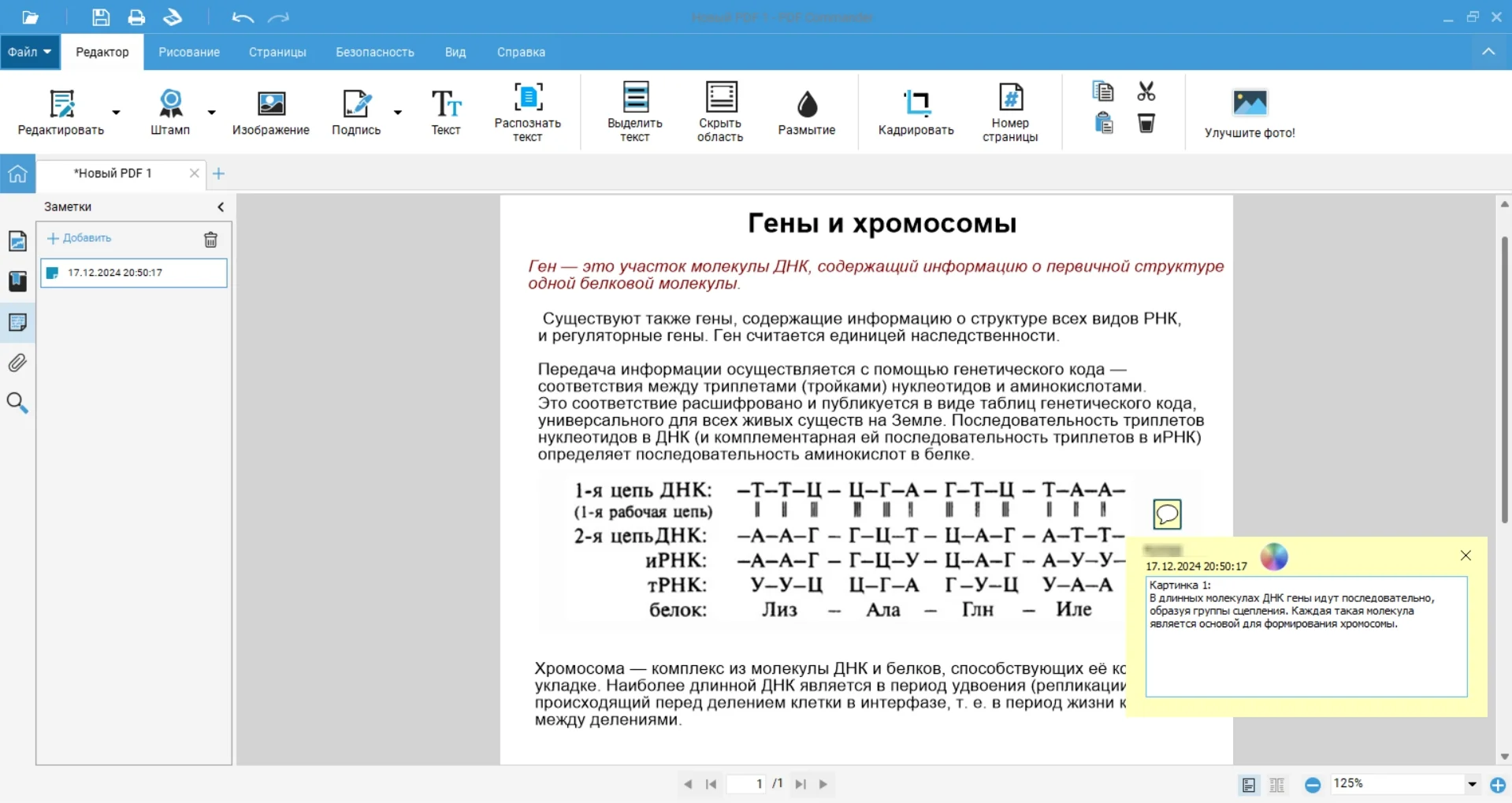
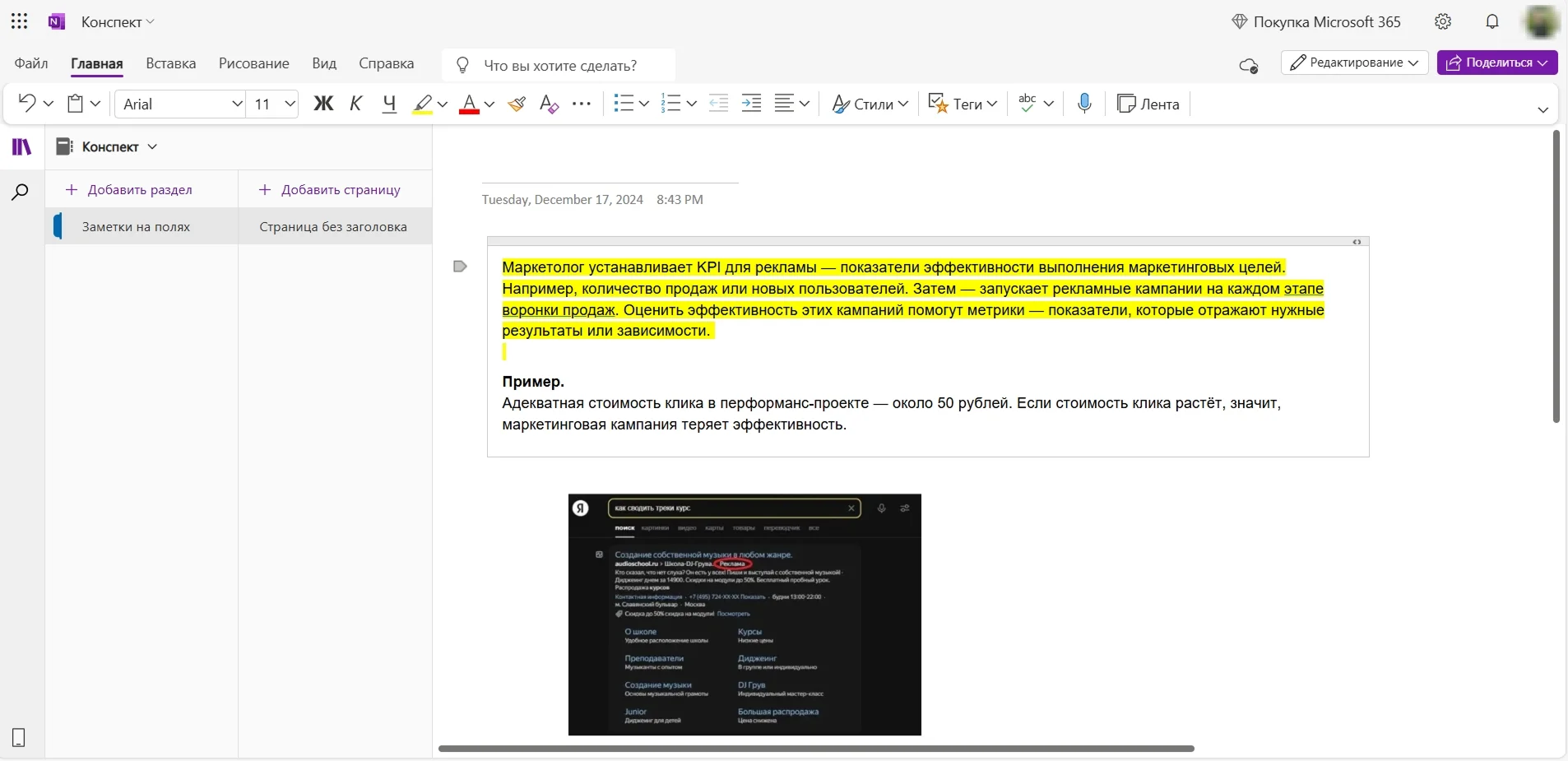
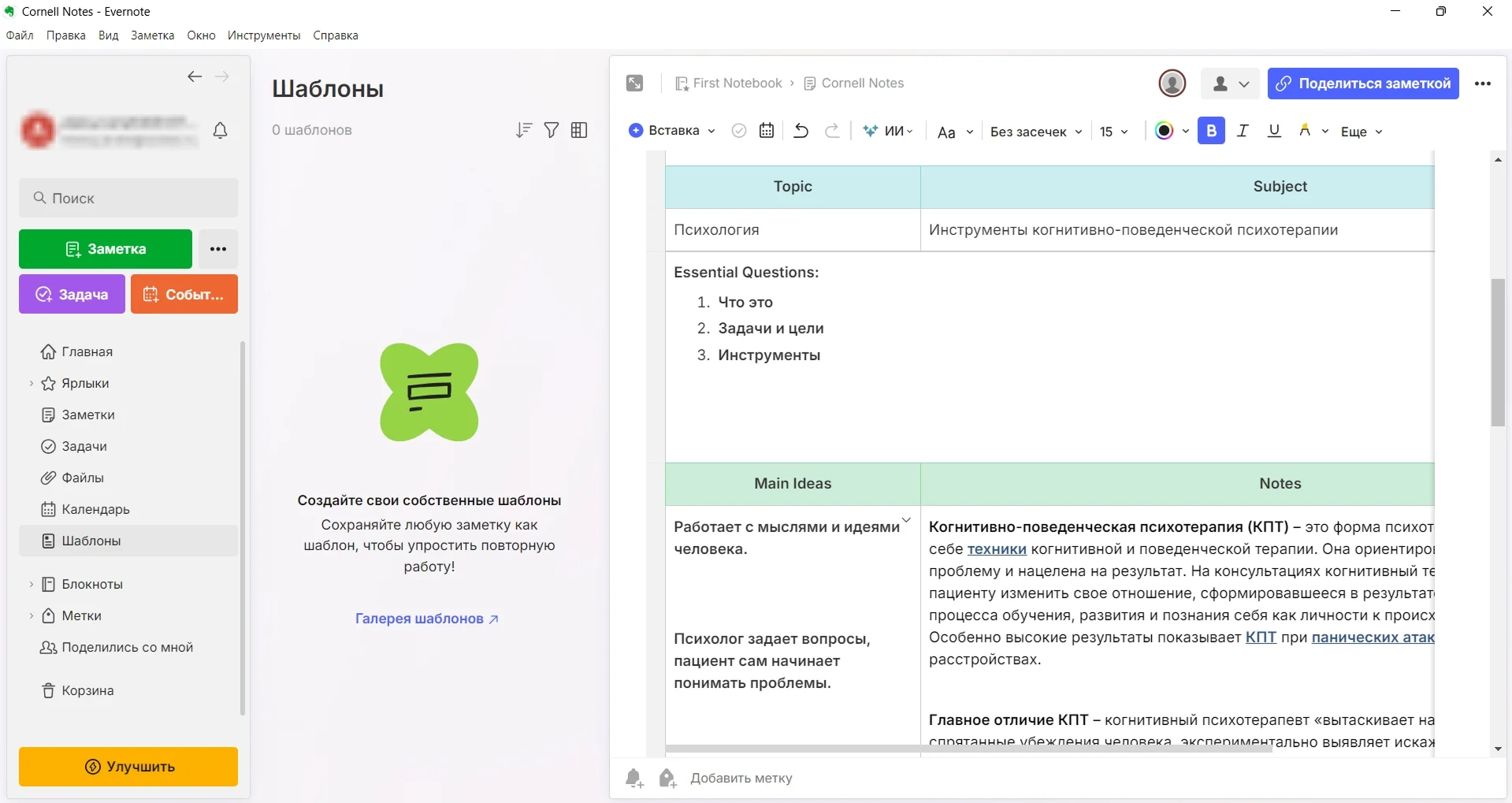
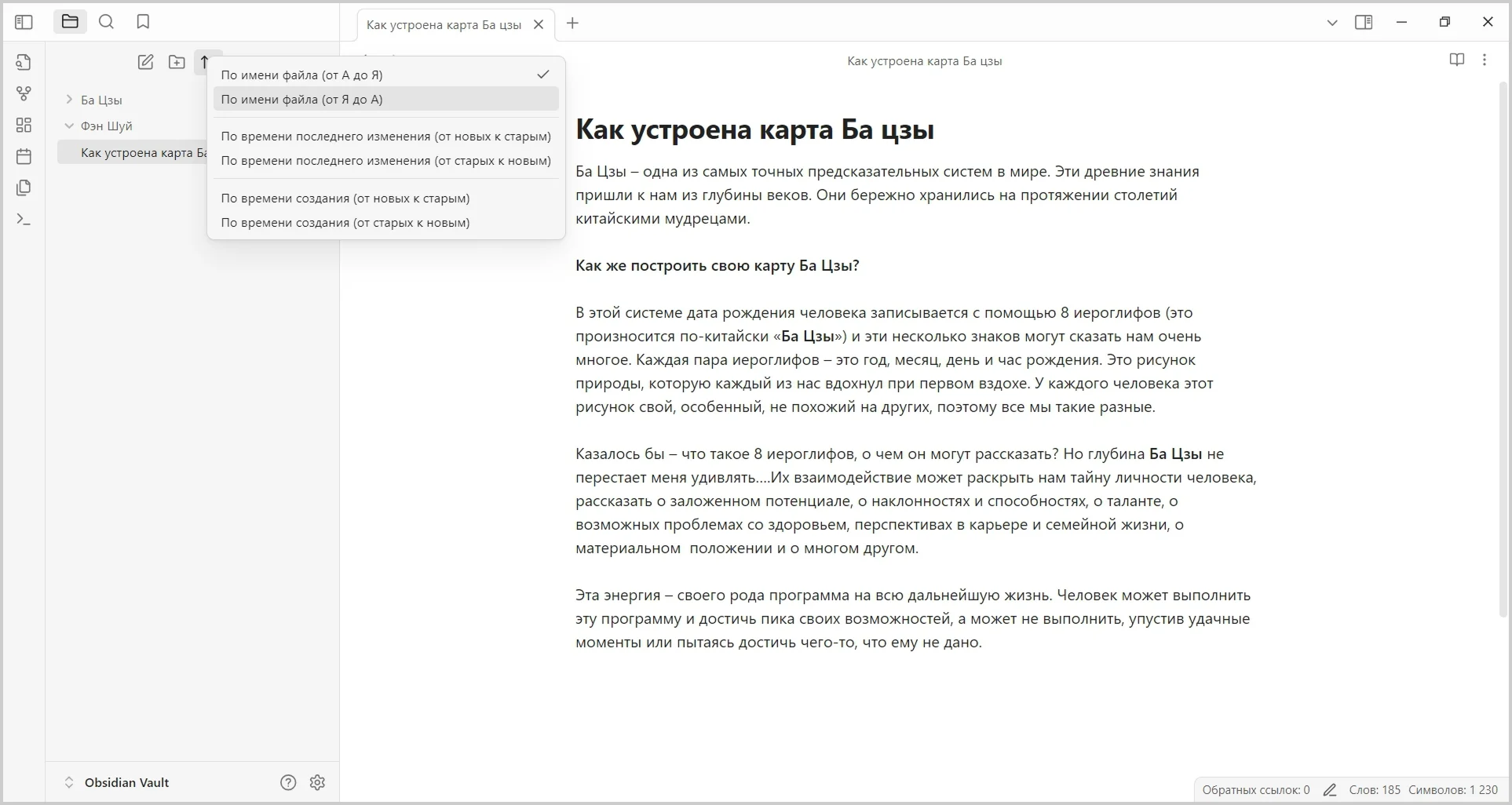
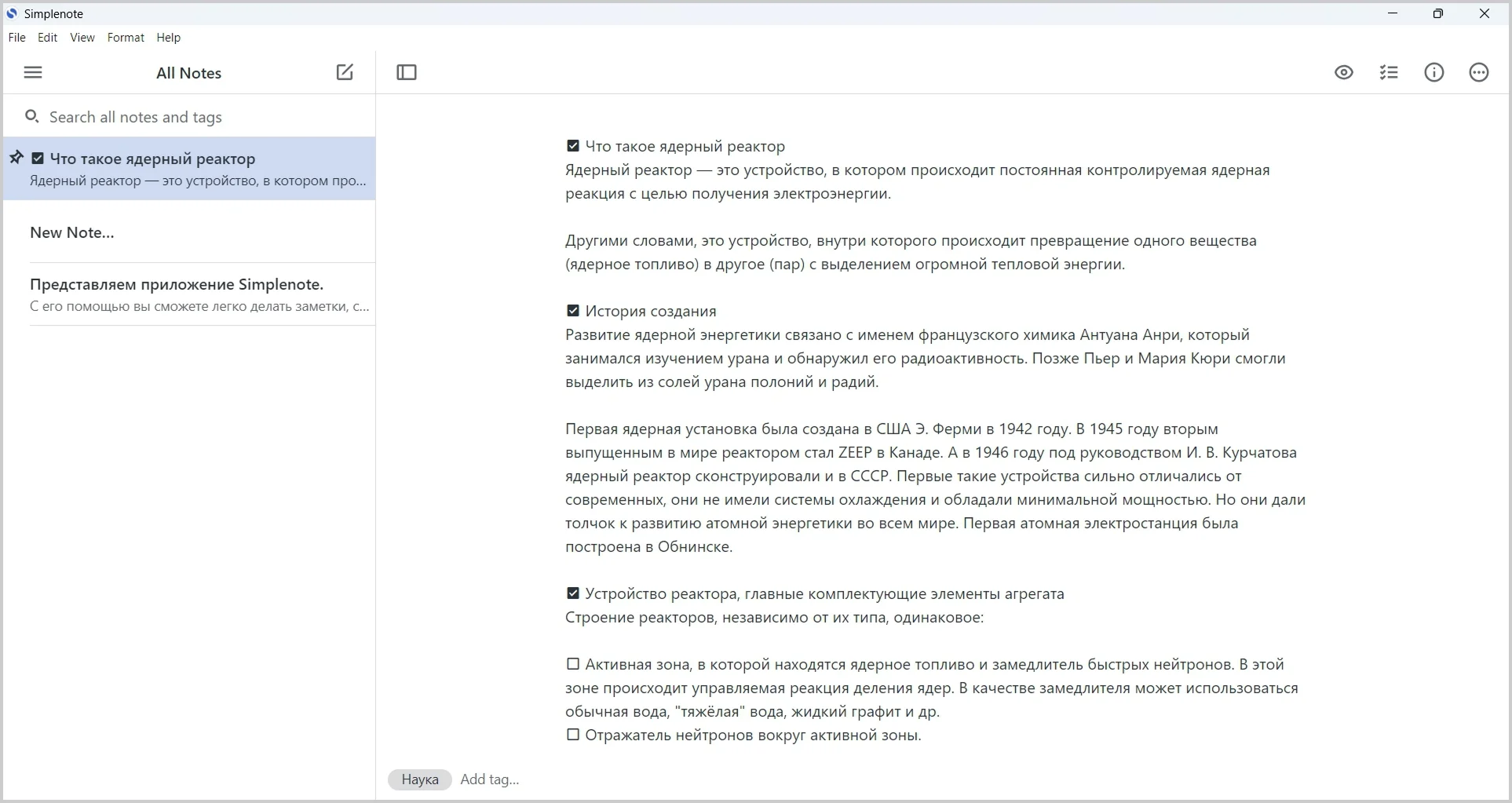
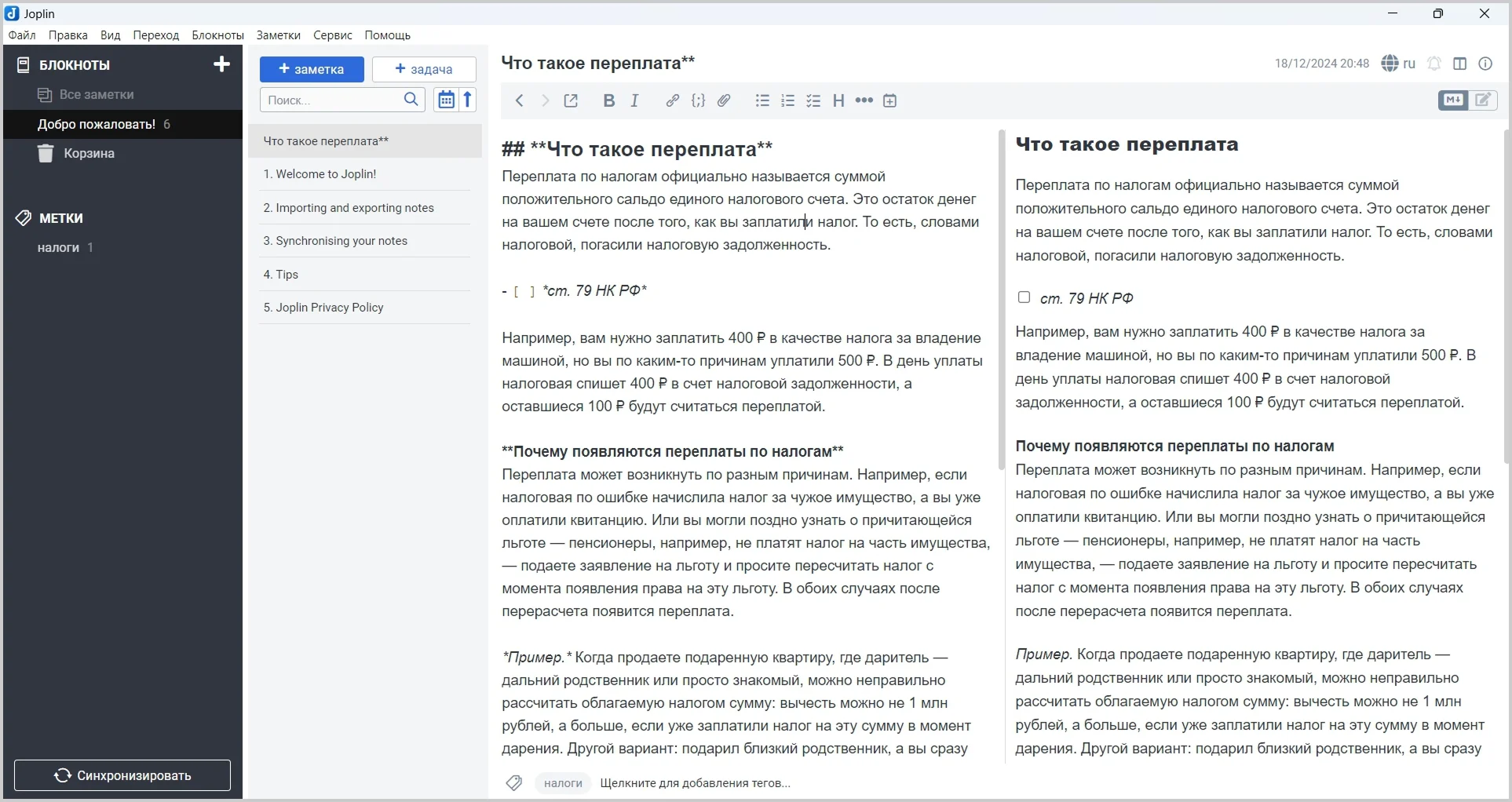
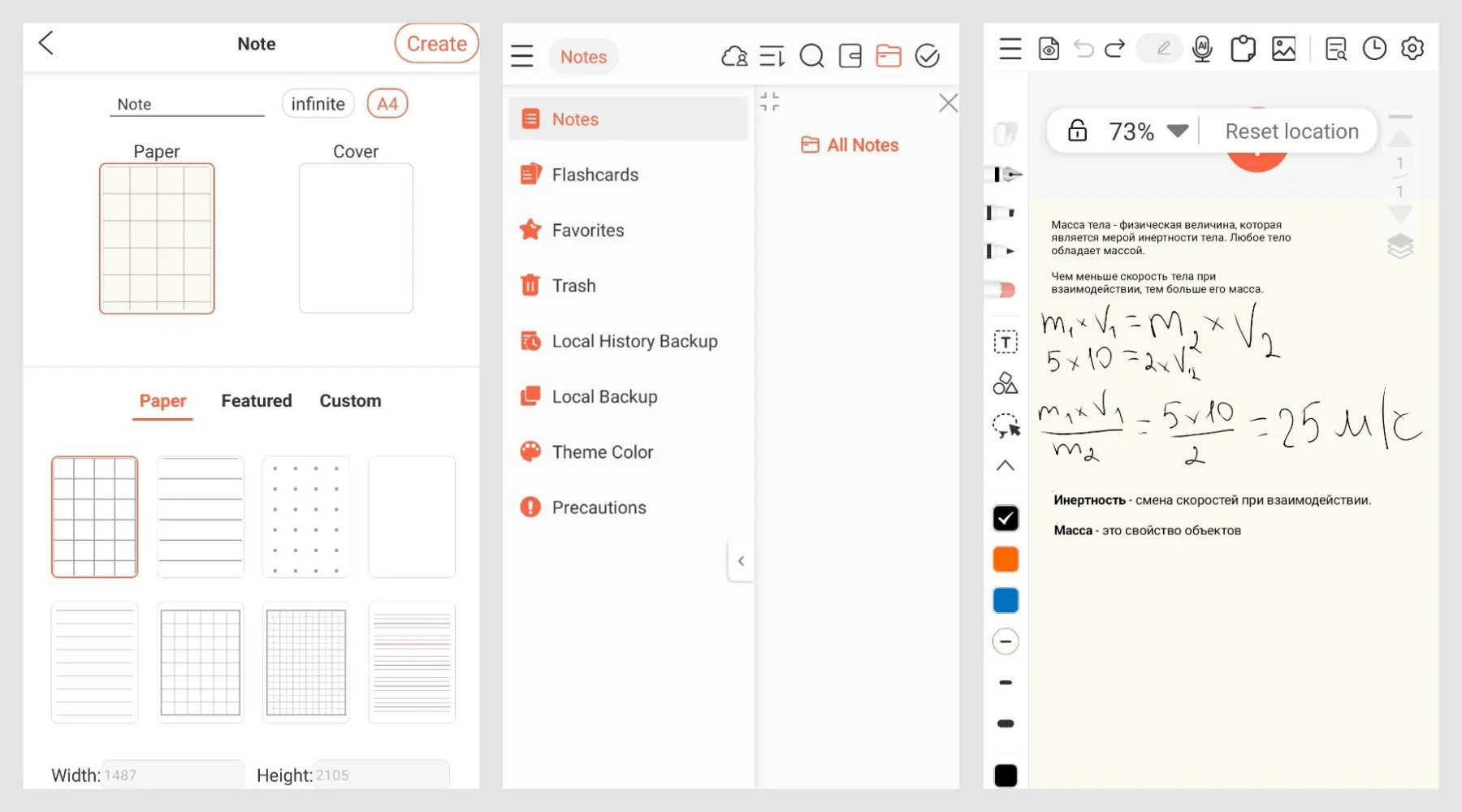
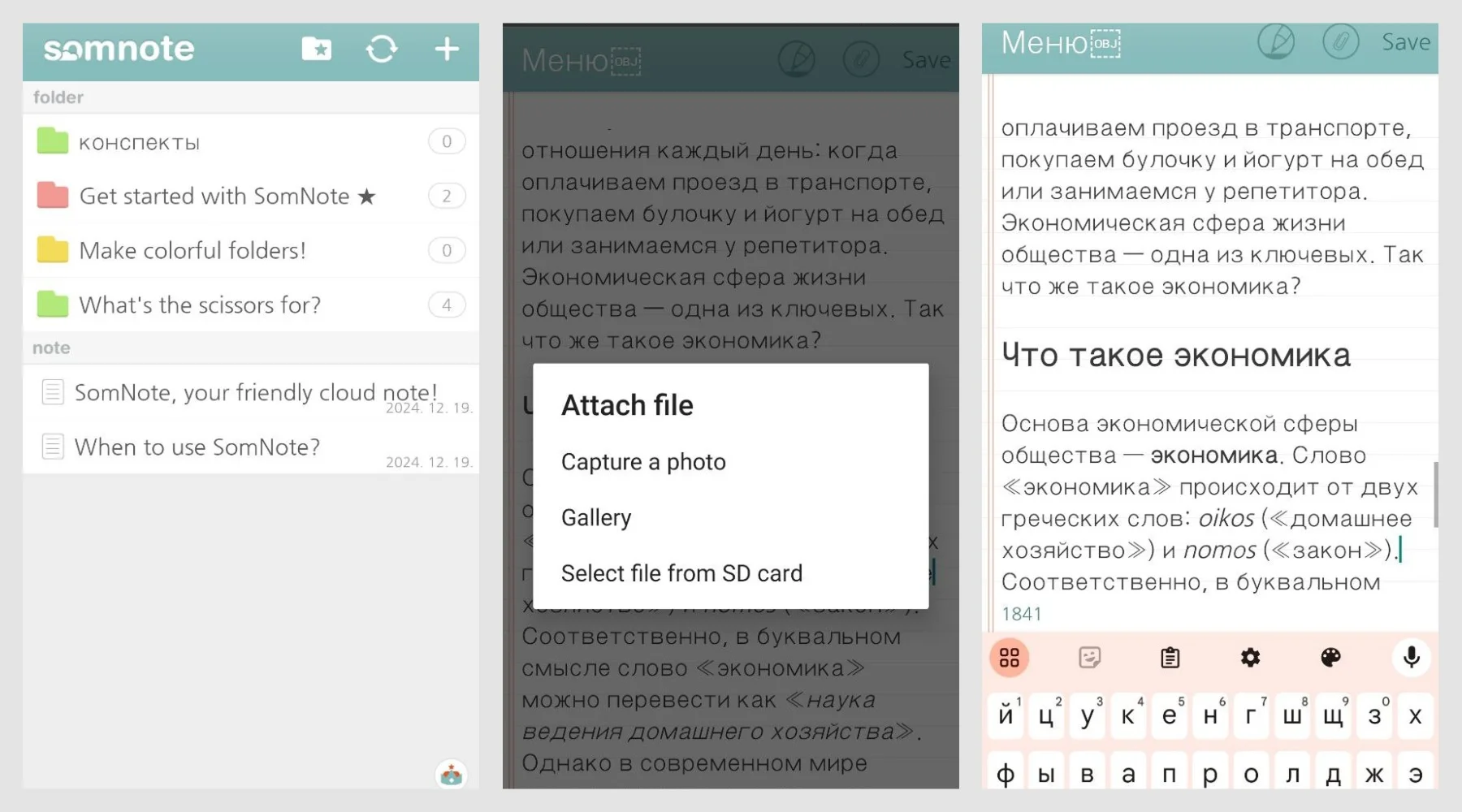
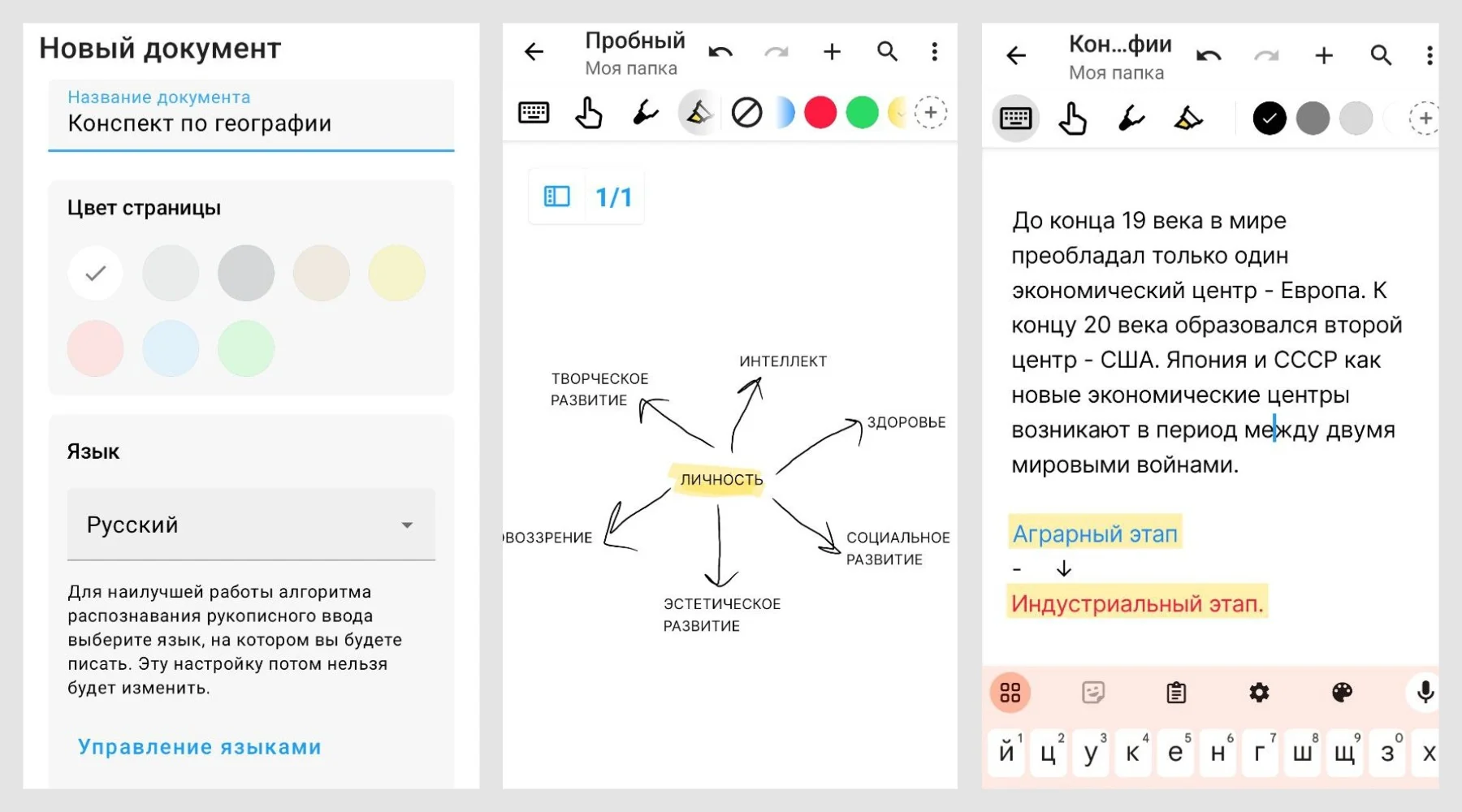
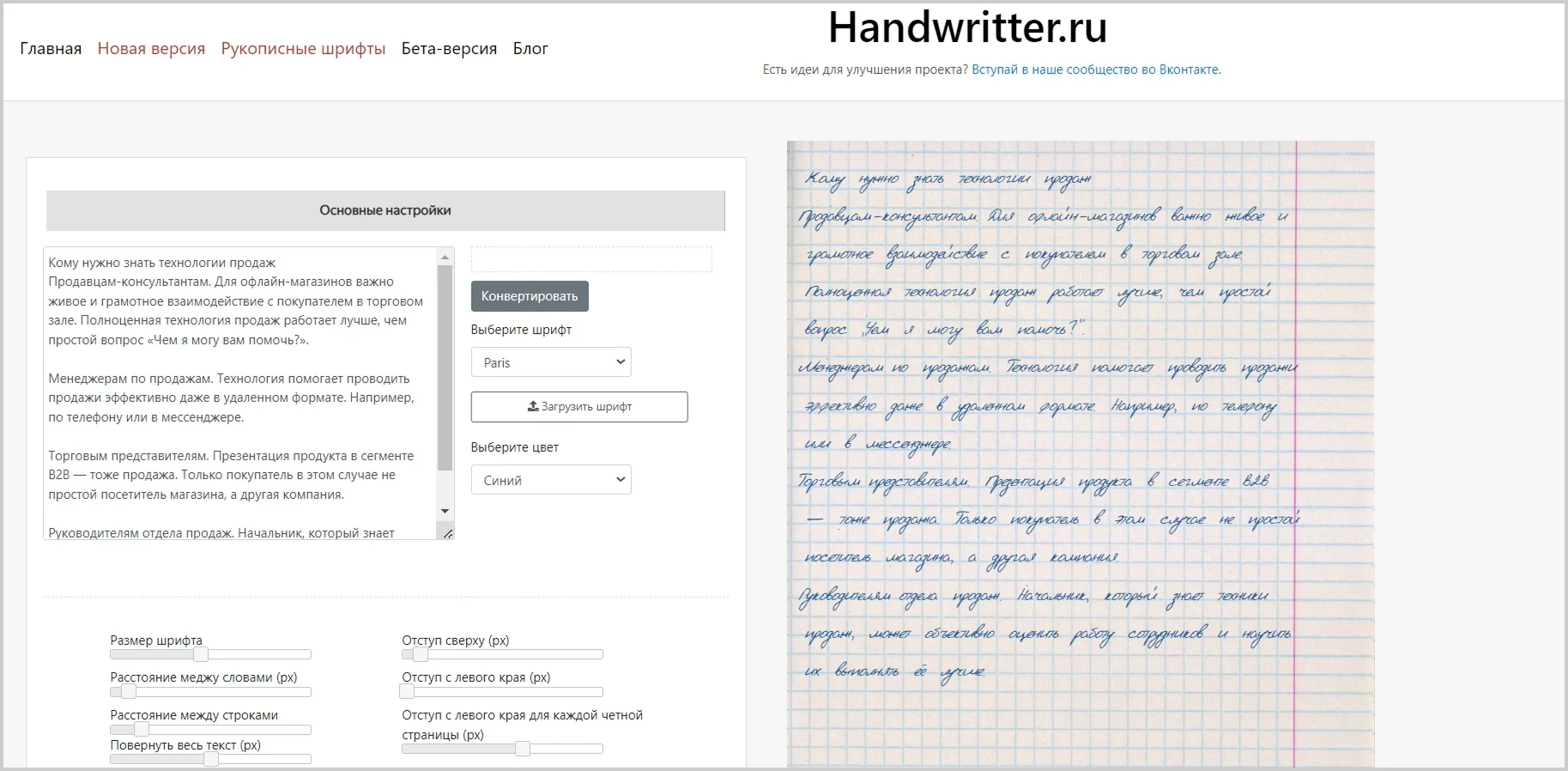
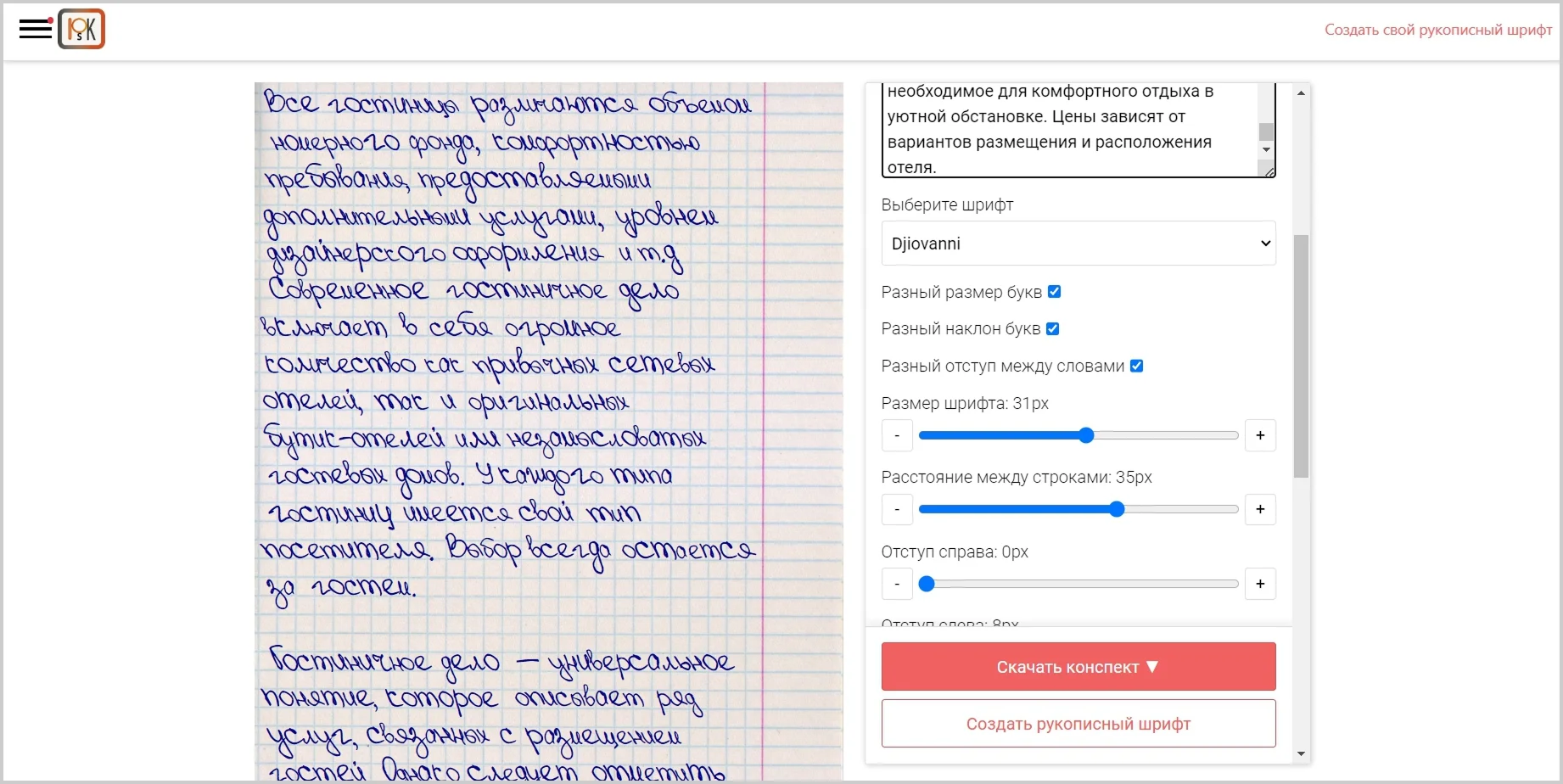
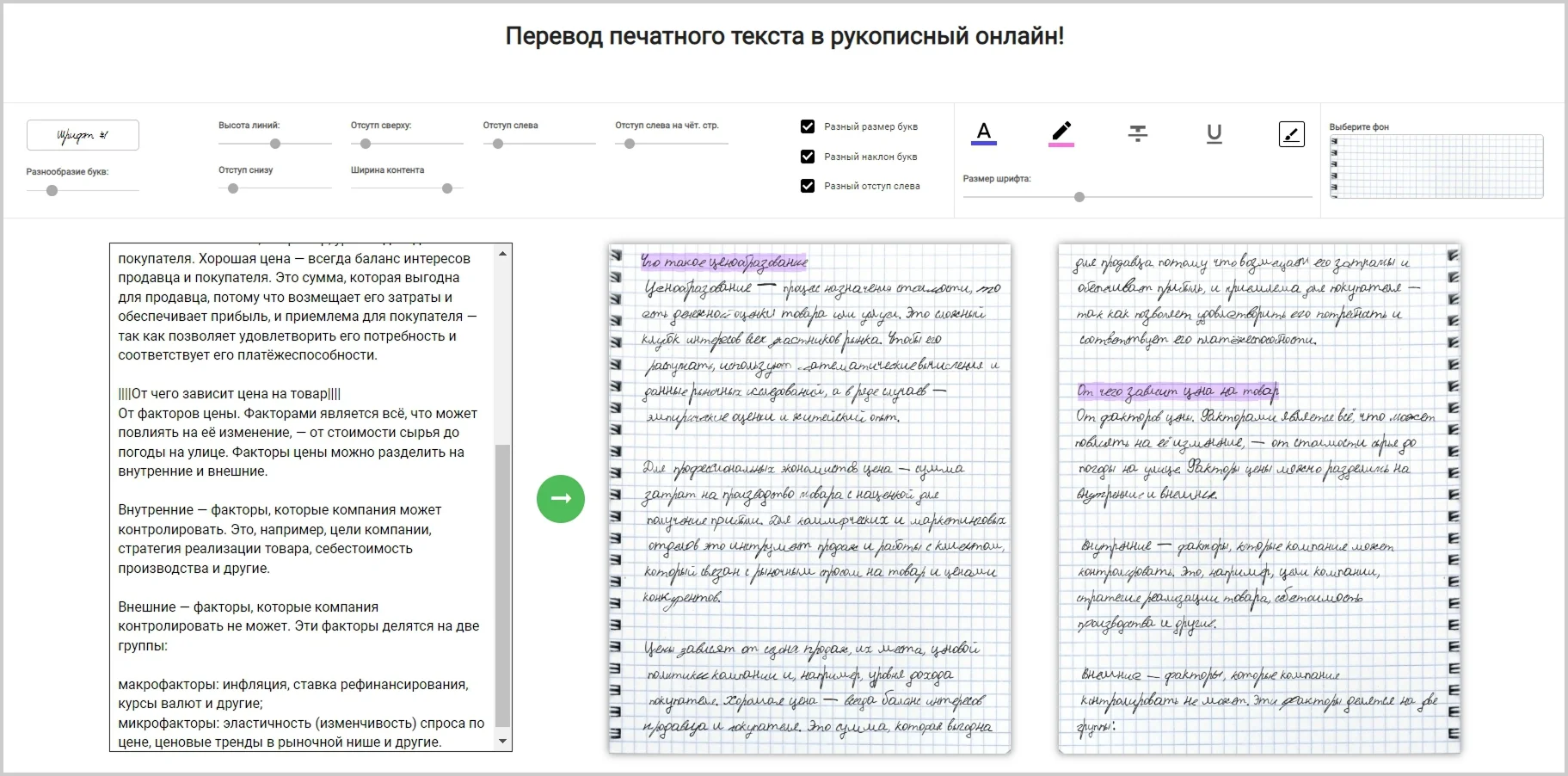
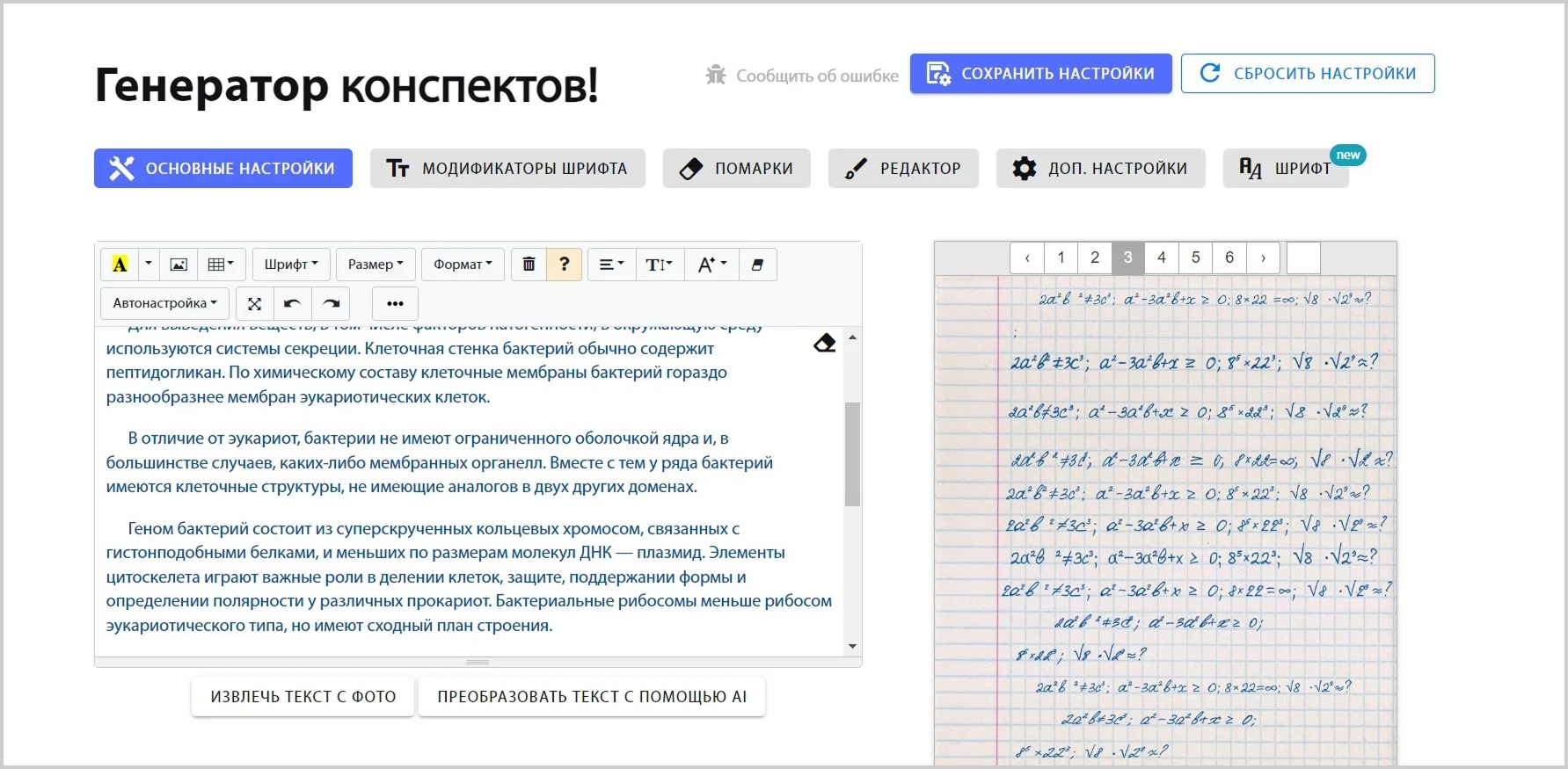
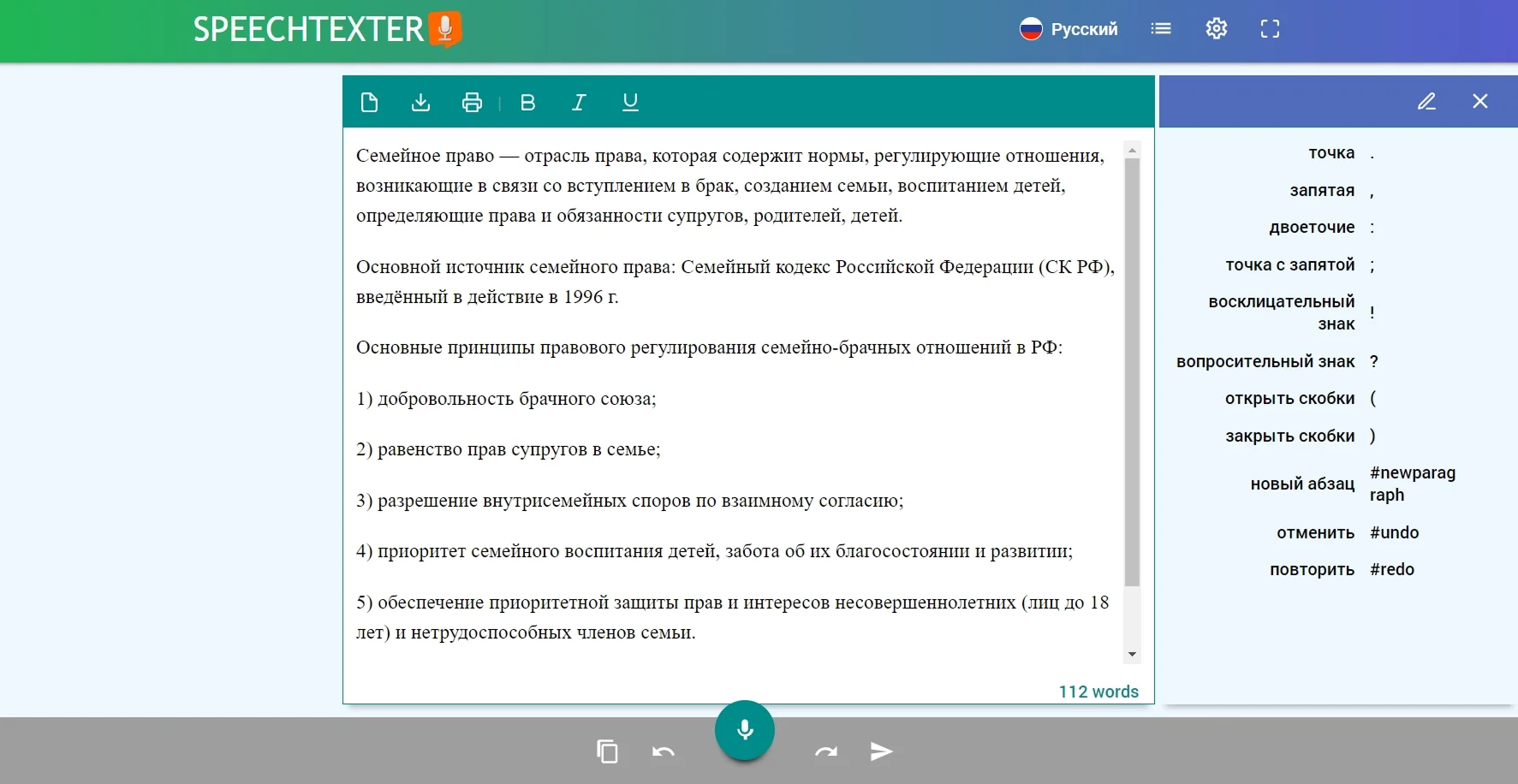
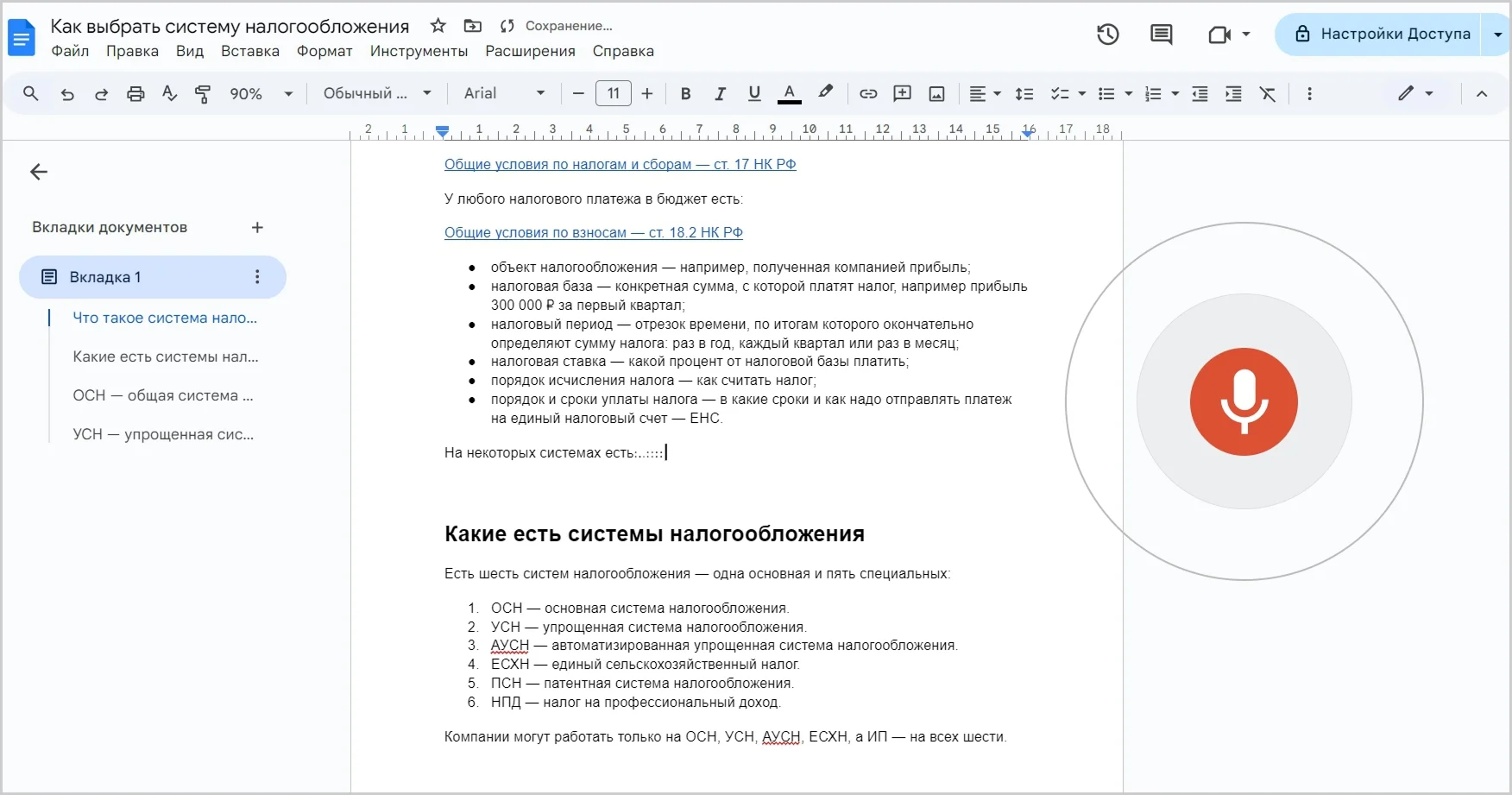
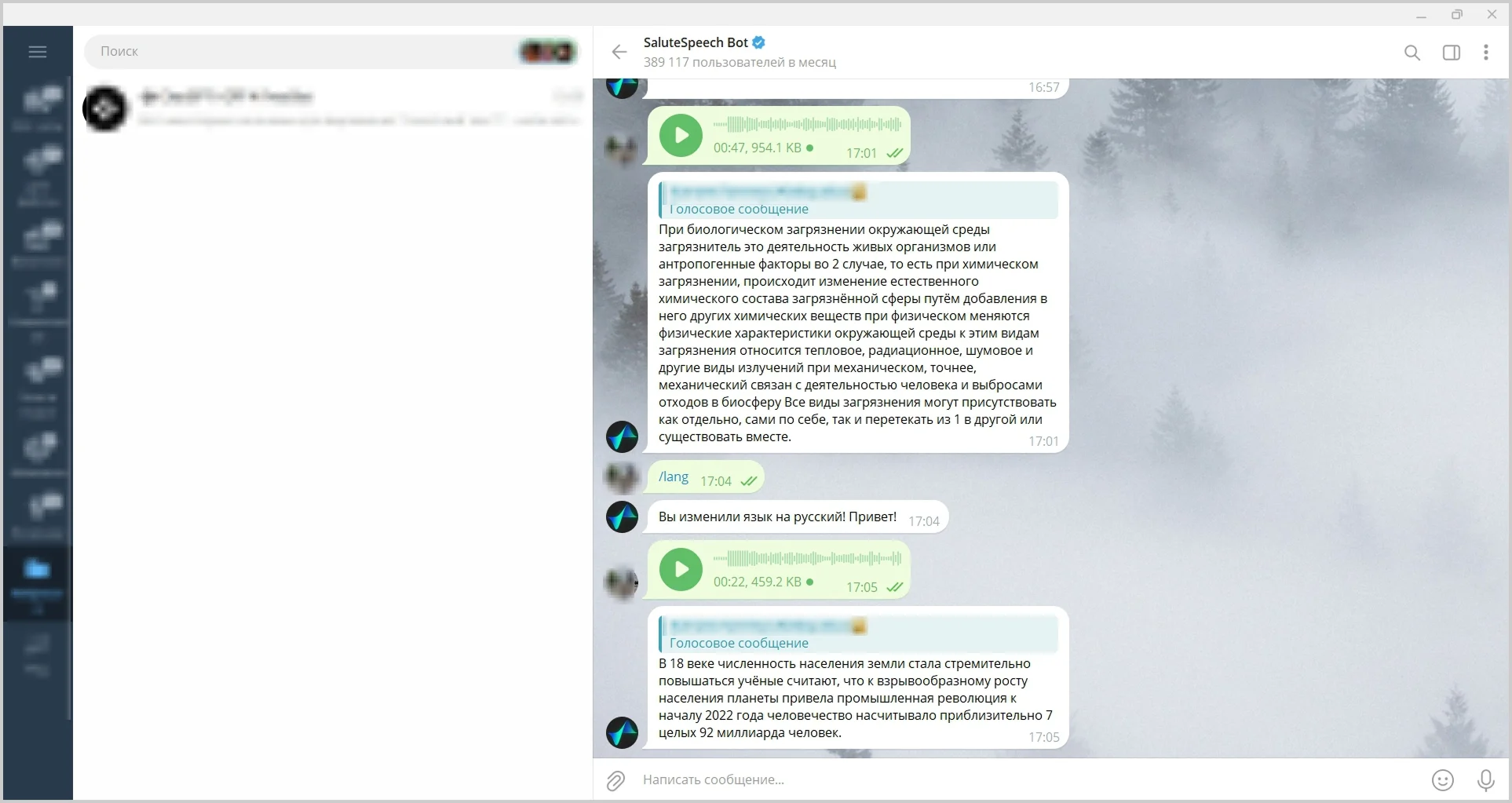
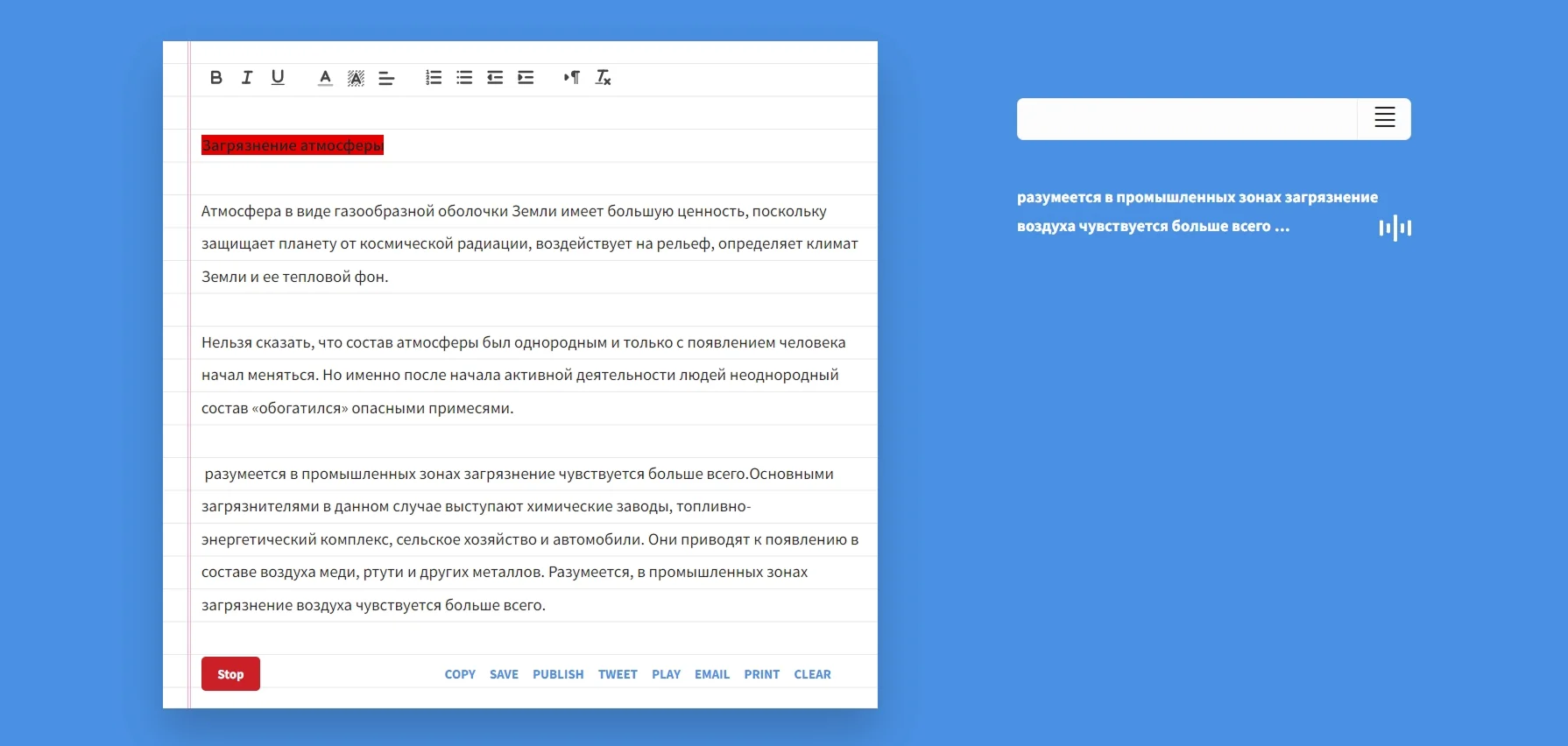
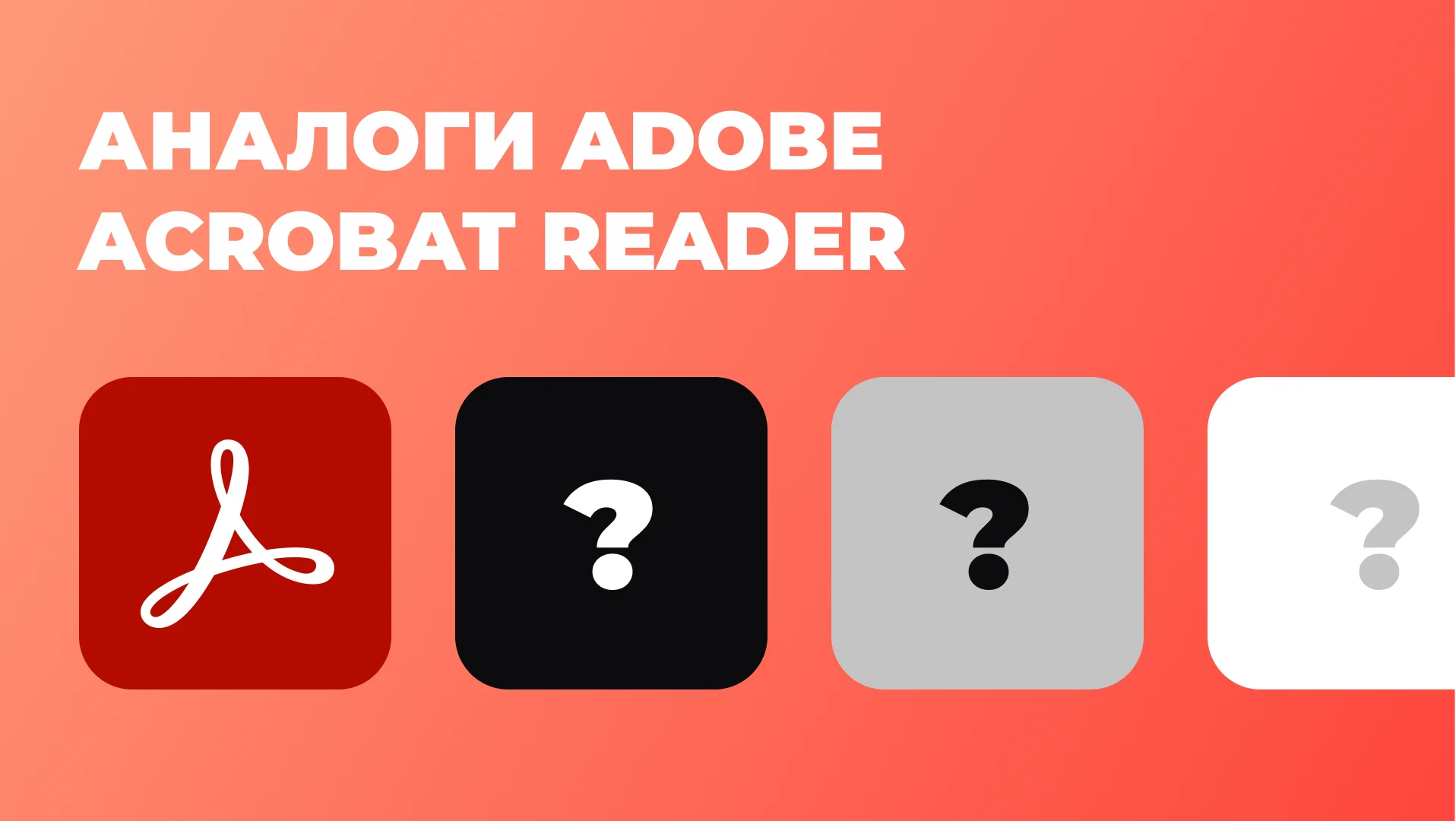


Оставьте ваш комментарий
Cохраните себе статью, чтобы не потерять: